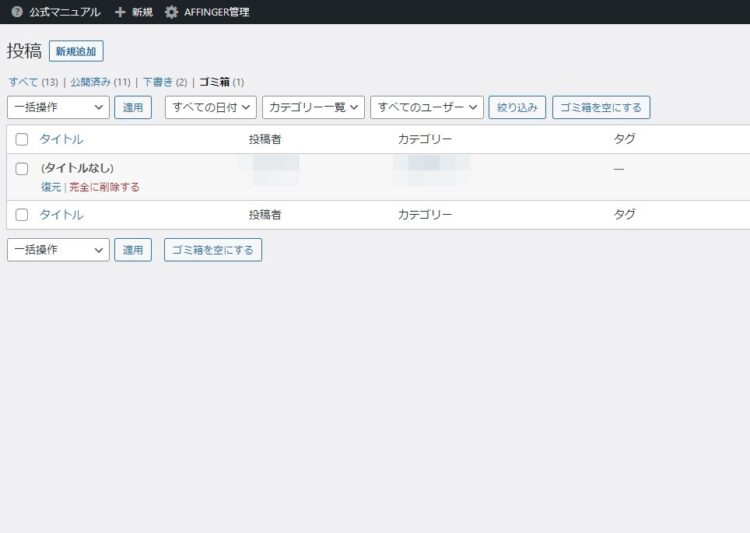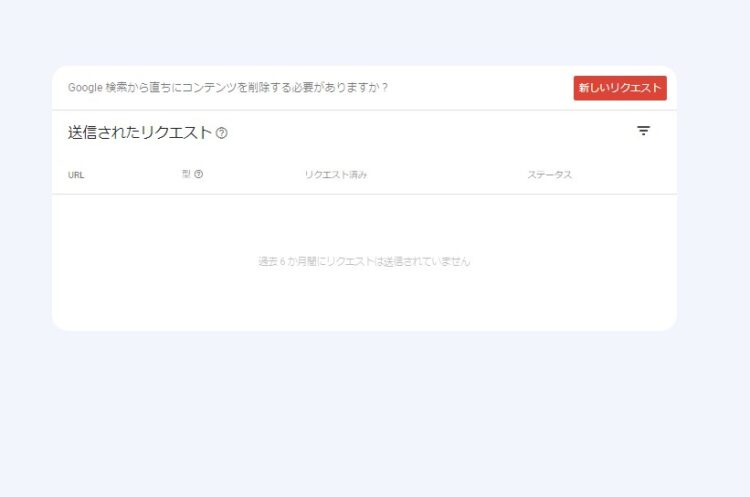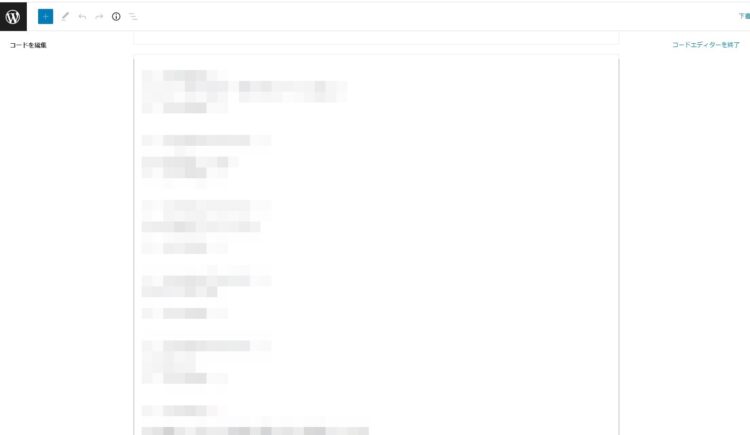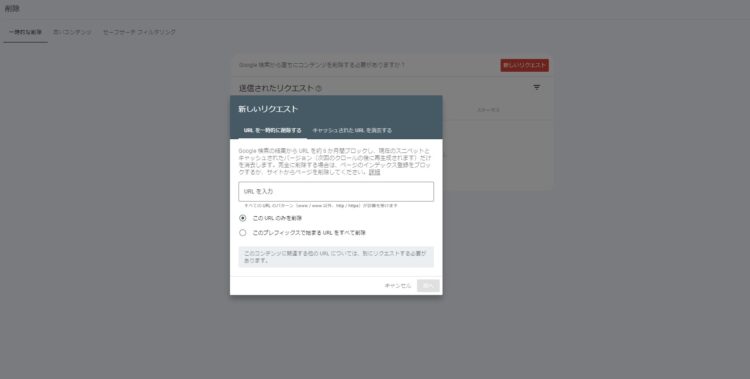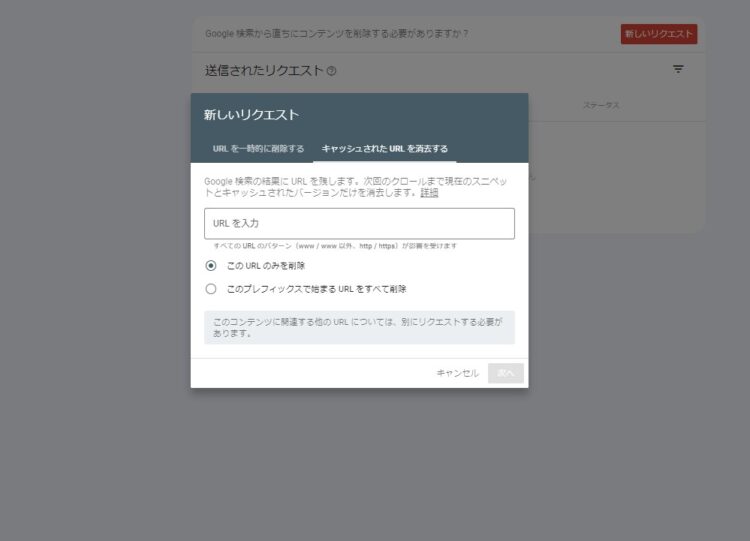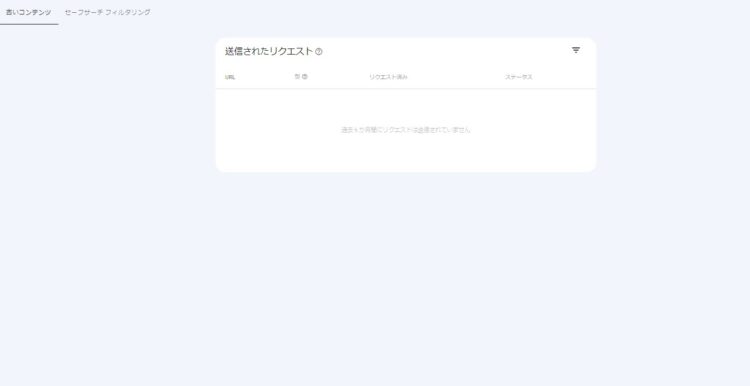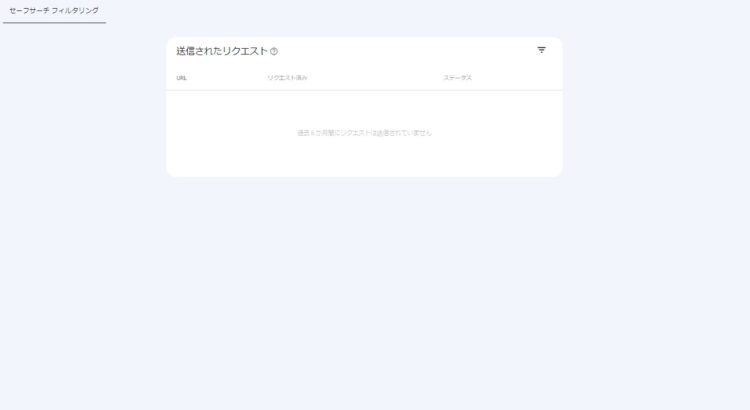知らない人要注意!サーチコンソールで削除する前に知っておきたいこと4選

目次
サーチコンソールで削除ツールを使う前におこなうこと
Googleのサーチコンソールで削除ツールを基本的に使う必要はなく、どうしても消したい時に削除ツールを使用します。どのような時に削除ツールを使用するのか、見ていきましょう。
SearchConsoleの削除ツールは、一時的な削除のみ
GoogleSearchConsole上での削除ツールは、6ヵ月間Webサイトから完全に削除されず、一時的に検索結果に表示しないだけです。Googlebotが、削除申請したURLを再びインデックスするまでは、検索結果に表示されなくなります。
6ヵ月後には再度インデックスされる可能性があるので、完全に検索結果から削除したい場合は次の項目を参考にしてください。
掲載してはいけないページを公開してしまった場合は、ページを削除する
掲載してはいけないページを公開してしまった場合、ページを削除することが適切です。なぜなら 削除することで、Googlebotがページをインデックスしなくなり、検索結果に表示されなくなるからです。
公開してしまったページをサーバー上から削除する。WordPressなら、ゴミ箱に移動または非公開でも大丈夫です。
その後にGoogleSearchConsoleにて、削除したいURLを「削除」から一時的な削除で「新しいリクエスト」に入力し送信をすれば完了です。手順は後ほど紹介します。
検索結果に表示させたくないページの場合は、noindexにする
noindexを使用すると、Googlebotにページをインデックスしないよう指示できます。noindexは以下の手順で設定できます。
まずnoindexを設定したいページのHTMLに、「<meta name=”robots” content=”noindex”>」を追加する。
以上でGooglebotはそのページをインデックスしなくなり、検索結果に表示されなくなります。WordPressテーマによっては、簡単に設定できるのもあります。
一度でもインデックスされた場合は、robots.txtなどで拒否してはいけない
削除しようとしているページが、すでにインデックスされている場合は、robots.txtなどで拒否するべきではありません。
robots.txtで拒否すると、Googlebotがアクセスできず、ページを削除した事実やnoindexの指示を読み取ることができません。そのため、検索結果に表示され続ける事になります。
一度でもインデックス されている場合は、拒否せずに、ページージの削除やnoindexタグをつけて、Googlebotにページをインデックスしないように指示すると良いでしょう。
サーチコンソールから削除リクエストを送る方法
GoogleSearchConsoleから削除リクエストを送る方法は2つありますが、通常は「URLを一時的に削除する」を利用します。以下で、2つの方法をそれぞれ解説していきます。
「URLを一時的に削除する」から削除したいURLを申請する
GoogleSearchConsoleから削除リクエストを送るには、以下の手順を踏むことができます。まずGoogleSearchConsoleにログインして、インデックス作成の中にある「削除」を選択します。
新しいリクエスト(「URLを一時的に削除する」のタブ)から削除したいURLを入力して、このURLのみ削除にチェックをいれます。
削除リクエストを送信すると完了です。
削除リクエストを受け取った後、そのURLを確認しGoogleが承認した場合は、検索結果から削除されます。ページへのリンクはもちろん、説明文などスニペットも削除されますので、リクエストを送ったURL自体が検索結果に表示されなくなります。
ただし、承認には数日から数週間かかる場合があります。削除の結果については、インデックス作成の削除でわかります。
「キャッシュされたURLを消去する」は必要ない
新しいリクエストのタブには、もう一つ「キャッシュされたURLを消去する」機能がありますが、通常は必要ありません。
この機能は、検索結果にURLを残したまま、ページの説明文などのスニペットのみ削除するものです。
ページ自体は公開しても良いが、内容を間違っていて、その間違った内容が検索結果のページの説明として使われてしまっている場合に利用します。
「キャッシュされたURLを消去する」でリクエストを送ると、検索結果のページ説明が「ページ説明を利用できません」となりますので、間違った内容説明だけを消すことが出来ます。
ページの説明は次にGoogleがクロールしてきた時に新しく生成されます。
この機能はURLを削除するものではありませんので、あまり使うことはないと思います。
サーチコンソール上でページの削除状態を確認する
Google Search Consoleで削除したページの状態を確認するには、以下の手順で確認できます。
- Google Search Consoleにログインします。
- インデックス作成の中にある「削除」を選択
- 使用した削除コマンドを選択します。
- 送信されたリクエスト欄にあるステータスで「消去しました」を確認する
ステータスは「消去しました」以外にも、5つあります。
- リクエスト処理中
- リクエストが拒否されました
- リクエストをキャンセルしました
- 一時的に削除されました
- 削除の期限が切れました
「リクエストが拒否されました」の場合は、GoogleのSearchConsoleヘルプを確認しましょう。また古いコンテンツやセーフサーチフィルタリングによって、見え方が異なるため解説していきます。
古いコンテンツ
古いコンテンツでは、自分が送信したものだけでなく、第三者が送信したリクエストも確認できます。古いキャッシュを削除ではページは存在しますが、一部のコンテンツは削除され次回のクロールまでページやスニペットは消去された状態になります。
古いページを削除では、ページは存在しなくなりインデックスと検索結果から消去されます。
セーフサーチフィルタリング
セーフサーチフィルタリングとは、成人向けコンテンツとしてGoogleに報告するための機能です。自分が送信したものだけでなく、第三者が送信したリクエストも確認できます。
送信したURLを審査して、該当のコンテンツをセーフサーチの結果から、除外するべきかどうか判断を行い、アダルトコンテンツとしてタグ付けを行います。
ページが削除されたか確認する方法
ページが削除されたかは以下の手順で確認できます。
- GoogleSearchConsoleにログインする
- インデックス作成から削除ページを開く
- 削除されたページをステータスを見る
- 「一時的に削除されました」になっているか確認する
またGoogleの検索欄に「site:ドメイン名」を入力すると、インデックスされたページが表示されるので、削除したいページがなければ大丈夫です。
誤って削除リクエストしてしまったページを復活させる方法
誤って削除してしまったページを復活させる方法は以下の通りです。
- GoogleSearchConsoleにログインする
- インデックス作成の中にある「削除」を選択する
- 誤って削除してしまったURLの右端を選択して選択します。
- リクエストキャンセルを選択すれば完了